استخدام شاشة عرض خارجية مع الـ MacBook Pro
يمكنك استخدام شاشة عرض خارجية، مثل Apple Studio Display، أو بروجكتور، أو تلفزيون علي الدقة مع MacBook Pro. تدعم منافذ HDMI وثندربولت الموجودة على MacBook Pro إخراج الفيديو.
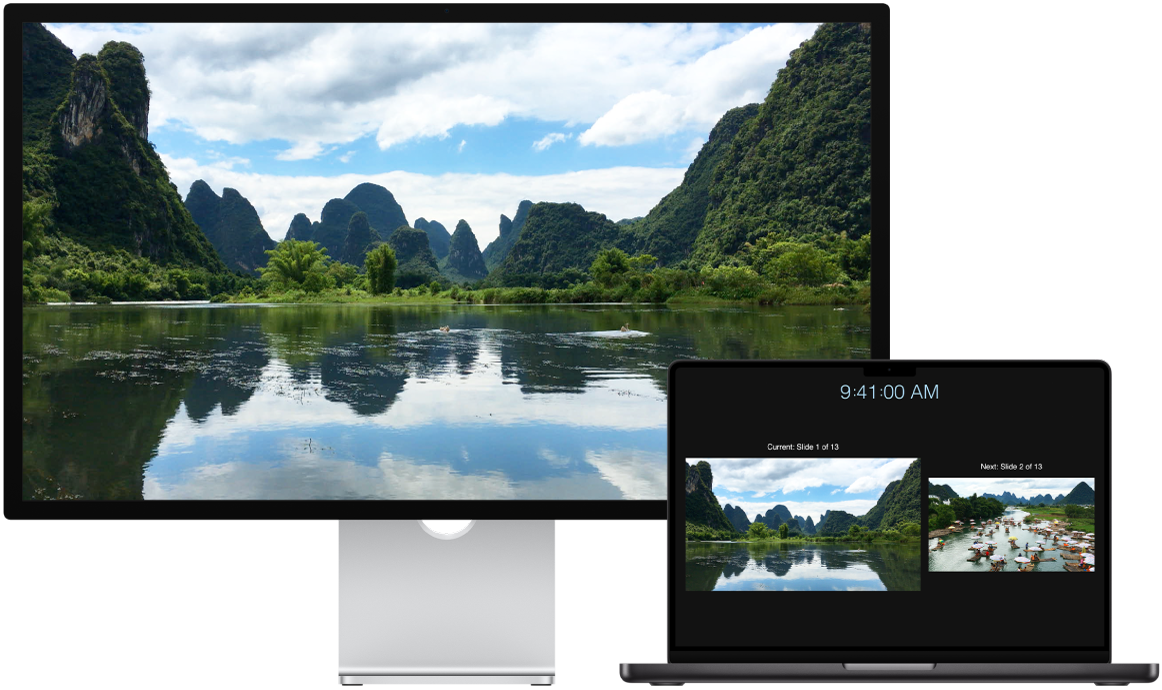
قبل البدء
وصِّل شاشتك بالطاقة قبل توصيلها بـ MacBook Pro.
استخدام الكبل المناسب لشاشتك. راجع الوثائق المرفقة مع شاشة العرض وتأكد من استخدام الكبل المناسب لتوصيل شاشة العرض.
معرفة المنافذ الموجودة على MacBook Pro. قبل توصيل شاشة العرض بـ MacBook Pro، من المفيد معرفة المنافذ الموجودة على جهاز Mac. لمعرفة منافذ MacBook Pro وأماكنها، انظر جولة في MacBook Pro. لمعرفة المزيد حول أنواع المنافذ المختلفة وما تفعله، انظر معرفة المنافذ الموجودة على Mac.
توصيل شاشة عرض بـ MacBook Pro
MacBook Pro المزود بشريحة M4 أو M4 Pro. يمكنك توصيل ما يصل إلى شاشتي عرض خارجيتين بالتكوينات التالية:
يمكنك توصيل شاشة عرض خارجية واحدة بدقة تصل إلى 6K بمعدل 60 هرتز باستخدام منفذ ثندربولت وشاشة عرض خارجية واحدة بدقة تصل إلى 4K بمعدل 144 هرتز باستخدام منفذ HDMI.
يمكنك توصيل ما يصل إلى شاشتي عرض خارجيتين بدقة تصل إلى 6K بمعدل 60 هرتز باستخدام منافذ ثندربولت.
يمكنك أيضًا توصيل شاشة عرض واحدة بدقة تصل إلى 8K بمعدل 60 هرتز أو دقة تصل إلى 4K بمعدل 240 هرتز باستخدام منفذ HDMI.
MacBook Pro المزود بشريحة M4 Max.يمكنك توصيل حتى أربع شاشات عرض خارجية باستخدام التكوينات التالية:
يمكنك توصيل ما يصل إلى ثلاث شاشات عرض خارجية واحدة بدقة تصل إلى 6K بمعدل 60 هرتز باستخدام منافذ ثندربولت وشاشة عرض خارجية واحدة بدقة تصل إلى 4K بمعدل 144 هرتز باستخدام منفذ HDMI.
يمكنك توصيل ما يصل إلى شاشتي عرض خارجيتين بدقة تصل إلى 6K بمعدل 60 هرتز باستخدام منافذ ثندربولت، ومنفذ HDMI، وإما شاشة عرض خارجية واحدة بدقة تصل إلى 8K بمعدل 60 هرتز أو شاشة عرض خارجية واحدة بدقة تصل إلى 4K بمعدل 240 هرتز.
لمعرفة المزيد حول استخدام شاشة 8K مع MacBook Pro، انظر مقال دعم Apple استخدام شاشة 8K مع جهاز Mac.
إذا لم تكن متأكدًا من عدد شاشات العرض الخارجية التي يدعمها MacBook Pro، يمكنك الرجوع إلى المواصفات التقنية. افتح إعدادات النظام، ثم اختر مساعدة > مواصفات MacBook Pro، ثم انظر إلى دعم شاشة العرض.
توصيل شاشة عرض أو بروجكتور بـ MacBook Pro. يمكنك توصيل عدة أنواع من شاشات العرض وأجهزة البروجكتور المختلفة بـ MacBook Pro. إذا كان كبل شاشة العرض بها موصل لا يتوافق مع منفذي ثندربولت / USB 4 اللذين في MacBook Pro، يمكنك استخدام محول (يُباع بشكل منفصل) لتوصيل شاشة العرض.
شاشة USB-C: توصيل شاشة العرض بمنفذ ثندربولت على MacBook Pro.
شاشة عرض HDMI: يمكنك توصيل كبل من شاشة عرض HDMI مباشرة بمنفذ HDMI على MacBook Pro.
بروجكتور أو شاشة عرض VGA: يمكنك استخدام محول VGA متعدد المنافذ بتقنية USB-C لتوصيل شاشة العرض أو البروجكتور بمنفذ ثندربولت على MacBook Pro.
إذا كان كبل شاشة العرض يحتوي على موصل لا يتوافق مع المنفذ الذي تريد استخدامه، فقد تتمكن من استخدامها مع محول (يُباع بشكل منفصل). لمعرفة المزيد حول المحولات الخاصة بـ MacBook Pro، انظر المحولات في MacBook Pro والمحولات الخاصة بمنافذ ثندربولت أو USB-C على Mac.
لشراء محول، يمكنك زيارة apple.com أو متجر Apple Store في منطقتك أو أي موزعين آخرين للحصول على المزيد من المعلومات والتحقق من التوفر. راجع الوثائق المرفقة مع شاشة العرض أو تحقق من الجهة المُصنّعة لشاشة العرض للتأكد من اختيار المنتج المناسب.
ملاحظة: يمكن أن يدعم MacBook Pro كلاً من Apple Pro Display XDR و Apple Studio Display. للإعداد، انظر مقالتي دعم Apple إعداد شاشة Apple Pro Display XDR واستخدامها وإعداد شاشة Apple Studio Display واستخدامها.
استخدام Apple TV مع البث السريع. إذا كان لديك شاشة عرض HDMI متصلة بـ Apple TV، يمكنك استخدام البث السريع لإجراء انعكاس لشاشة MacBook Pro على شاشة التلفزيون. انظر بث المحتوى على شاشة كبيرة باستخدام البث السريع للحصول على التفاصيل.
بعد توصيل شاشتك
ضبط شاشات العرض وترتيبها. بعد توصيل شاشة عرض خارجية أو بروجكتور، انتقل إلى إعدادات النظام وانقر على شاشات العرض في الشريط الجانبي لتعيين كيفية ترتيب شاشات العرض، واختيار شاشة العرض التي يتم استخدامها كشاشة عرض رئيسية، وضبط الدقة ومعدل التحديث (هرتز). إذا قمت بزيادة معدل التحديث لشاشة العرض، يجب عليك تحديد دقة أقل للحصول على أفضل أداء.
إذا كنت تريد محاكاة الشاشة، فانقر على شاشة العرض المراد إجراء المحاكاة عليها، ثم اختر خيار المحاكاة من قائمة "استخدام كـ".
استخدم الشاشة أثناء إغلاق MacBook Pro. بعد توصيل شاشة خارجية بـ MacBook Pro، يمكنك إغلاق الغطاء. يمكنك الاستمرار في استخدام MacBook Pro على الشاشة المتصلة، بالإضافة إلى أي ملحقات أخرى متصلة. لتوصيل ملحق، انظر استخدام الملحقات مع MacBook Pro.
استكشاف الأخطاء وإصلاحها. لاستكشاف أخطاء شاشات العرض الخارجية وإصلاحها، انظر إذا كانت شاشتك الخارجية مظلمة أو منخفضة الدقة.